Si eres como yo, eso significa que tienes que plasmar tus ideas en ese instante o arriesgarte a olvidarlas para siempre. A veces no hay tiempo suficiente para tomar el lápiz y el papel, sacar la computadora portátil, etc. Pero casi siempre (yo diría que siempre) tenemos teléfonos encima.
Guardo todas mis ideas en Notion, pero se estaba volviendo complicado abrir la aplicación, navegar a mi página de ideas, comenzar una nueva entrada y luego escribir mi idea. Necesitaba algo aún más fluido. Con Notion API, ahora tenemos una gran capacidad de personalización para integraciones en diferentes aplicaciones y sistemas para ayudarnos a administrar y dirigir nuestras vidas.
Personalmente, creo que las integraciones/automatizaciones/atajos pueden volverse muy complicadas, lo que va en contra del propósito. Afortunadamente, existe una manera de configurar una integración muy sencilla y directa en Notion que te permite capturar rápidamente cualquier cosa usando tu teléfono.
Así es cómo
- Descarga la aplicación Boomerang: es una aplicación gratuita que básicamente te permite enviarte correos electrónicos a ti mismo.
- Vaya a Blockbase.dev y siga las instrucciones para conectar el correo electrónico de Boomerang a una de sus bases de datos de Notion.
- Abra la aplicación Boomerang, configure su dirección de correo electrónico y recibirá un código de verificación dentro de la base de datos a la que intenta conectarse.
- En la configuración de Boomerang, seleccione Vista previa en el asunto del correo electrónico. Esto garantiza que la nota que escribe en Boomerang sea visible en su base de datos de Notion.
- ¡Ahora todo está configurado en el lado de Boomerang y Notion!
- Puedes crear un acceso directo a la aplicación Boomerang en tu teléfono usando la aplicación Accesos directos y de esa manera, cada vez que hagas clic en el ícono de acceso directo, se abrirá inmediatamente la aplicación y estará lista para que escribas tu idea.
Si está interesado en un sistema más avanzado para capturar ideas con determinadas etiquetas, etc., le recomiendo que consulte El método de muchelleb (que es similar pero con la aplicación de pago Drafts).
Configuración de My Notion + Tour | Cómo organizo mi vida, proyectos e ideas
Si eres nuevo en Notion o tal vez simplemente tienes curiosidad por saber cómo uso Notion, consulta este vídeo . Cubro cómo uso Notion para la planificación de la vida personal y laboral, la creación de contenido y la gestión empresarial, el crecimiento y el autodesarrollo, y como mi base de datos de conocimientos y referencias. Si recién estás comenzando o necesitas algunas plantillas nuevas para motivarte, estoy compartiendo muchas de mis plantillas y descargas gratuitas en mi centro compartido de Notion.
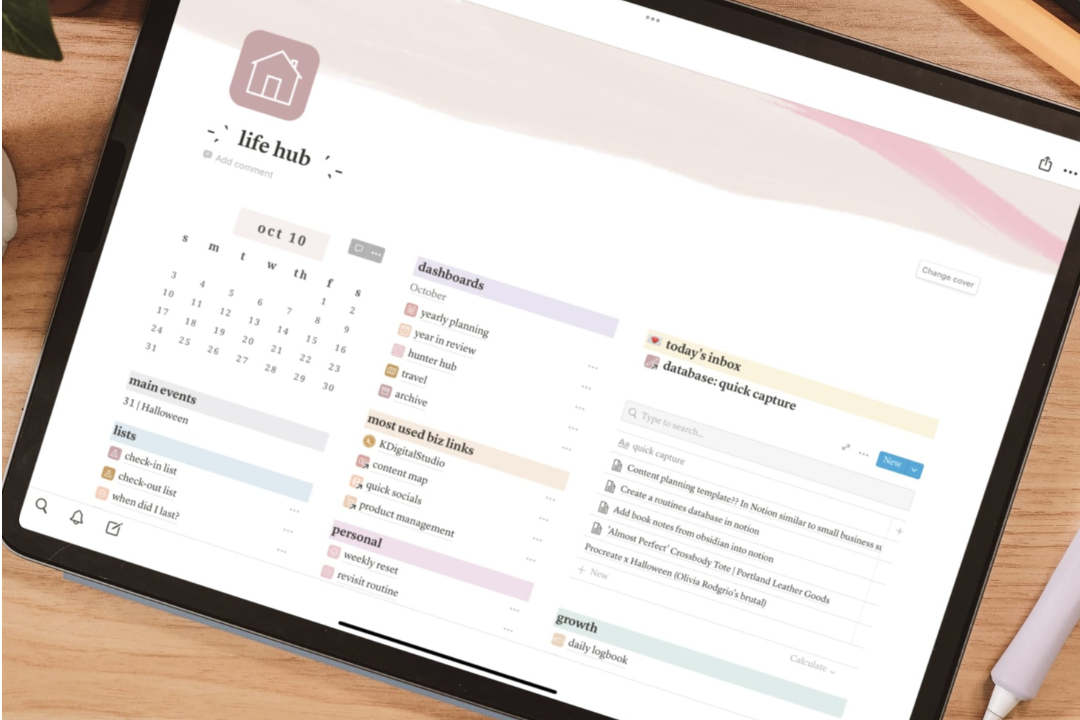
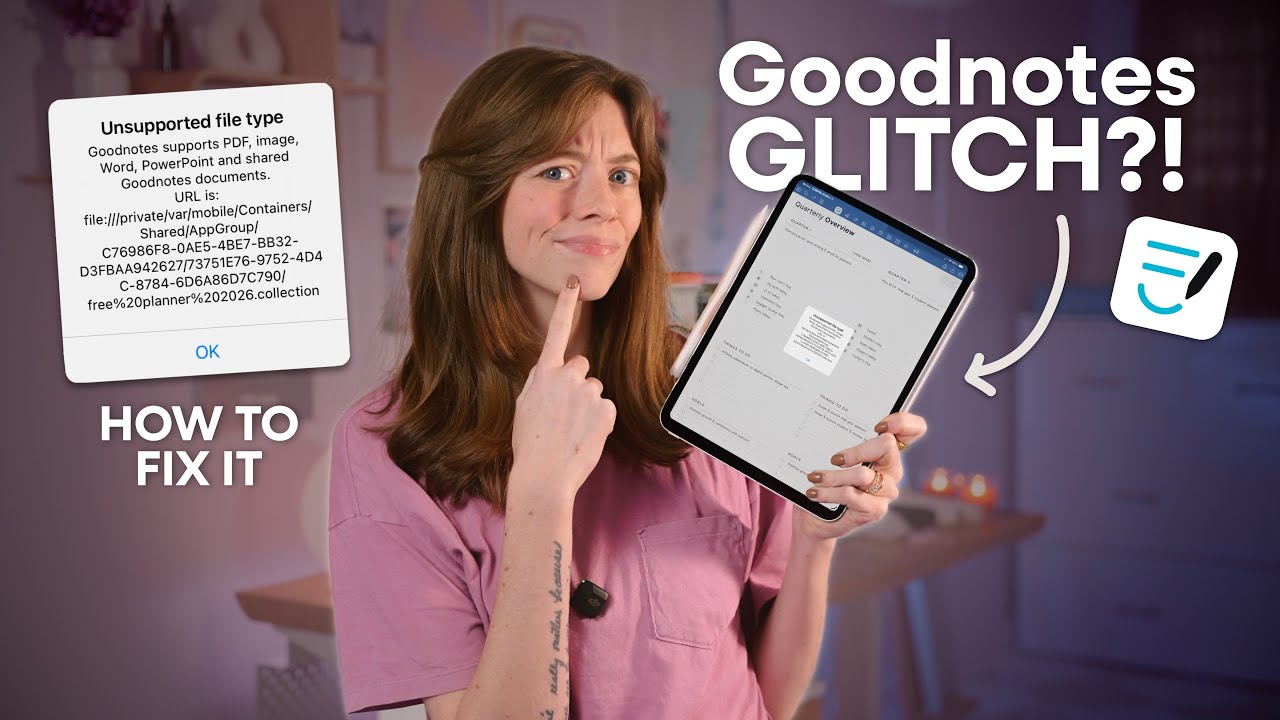

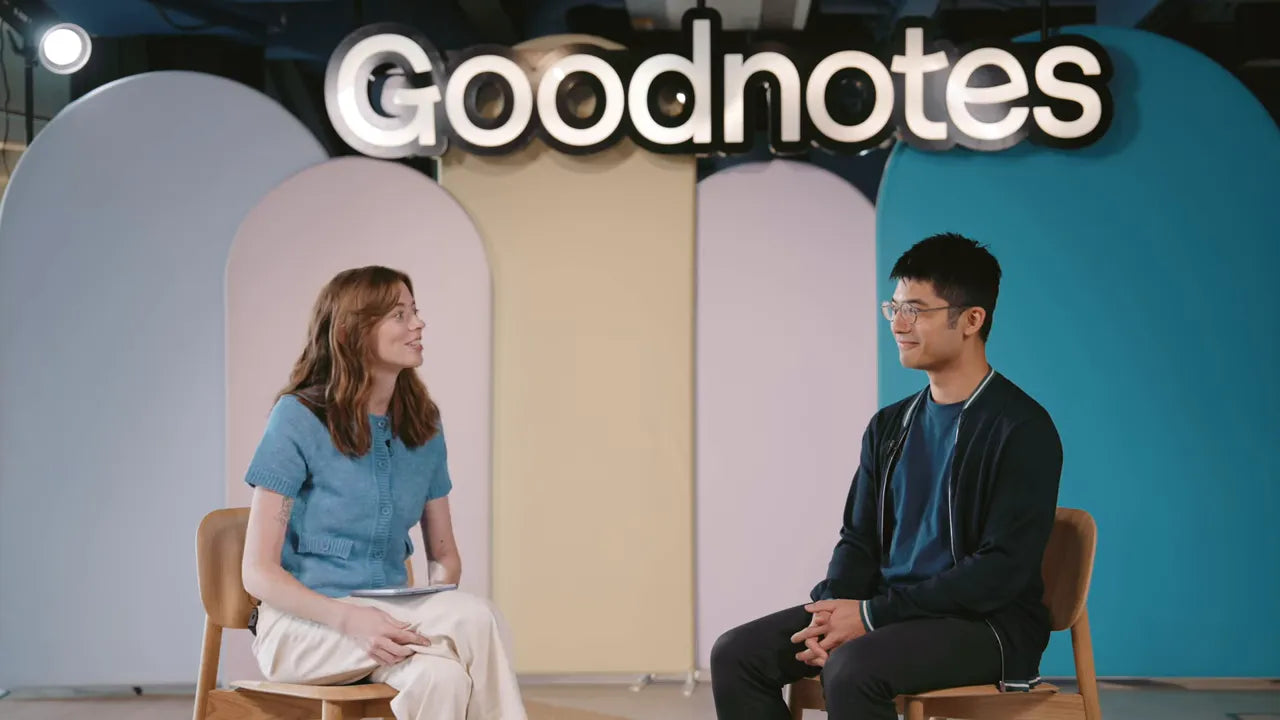
Share:
Cómo tomar notas en GoodNotes 5 en el iPad
Mejor planificador digital para 2022
2 comentarios
Hi. :)
When I go to no longer exists. Also, where is your Notion hub? Thank you.